Folder dentro de mi Vault de Obsidian
Dentro de mi vault de Obsidian he creado un folder llamado DigitalGarden, este folder contiene la estructura de folders y notas a las que accede Quartz y utiliza para generar el sitio estático que compone mi Jardin Digital.
Por costumbre le sigo llamando “Vault de Obsidian”, sin embargo últimamente trato de escribir únicamente en Neovim.
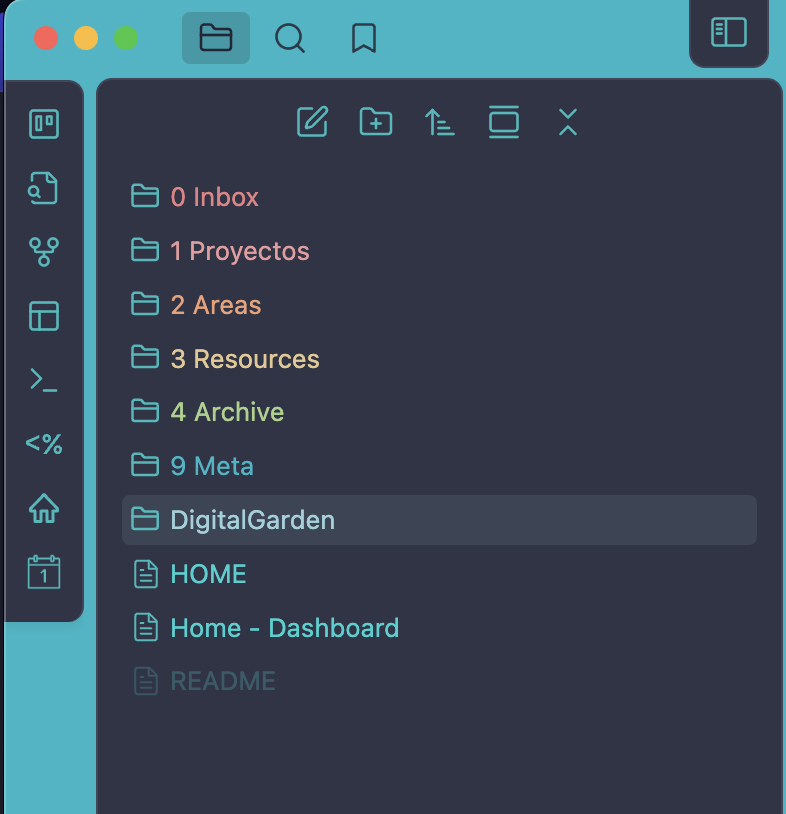
Proceso de instalación de Quartz
Extraído de la documentación oficial de Quartz
🪴 Get Started
Quartz requires at least Node v22 and npm v10.9.2 to function correctly. Ensure you have this installed on your machine before continuing.
Then, in your terminal of choice, enter the following commands line by line:
git clone https://github.com/jackyzha0/quartz.git
cd quartz
npm i
npx quartz create
🔁 Sincronización entre el Vault y Quartz
Mi repositorio de Quartz está ubicado en: ~/projects/my-digital-jungle-public, y la carpeta que utiliza Quartz como fuente de todo el contenido del sitio es /content dentro de dicha ruta.
Para que Quartz pueda “ver” una parte de mi Vault, la carpeta /content es un symlink a la carpeta DigitalGarden dentro de mi Vault, así es como se configura:
ln -s ~/projects/my-digital-jungle-public/content/ ~/projects/CerebroDigital2025/DigitalGardenLuego de ejecutar el comando anterior, así se ve en el sistema de archivos:
lrwxr-xr-x@ 1 carlos.ramirez staff 63 Jul 29 17:13 content -> /Users/carlos.ramirez/projects/CerebroDigital2025/DigitalGarden- Esto resuelve la necesidad de tener que publicar TODA la carpeta del Vault y tener control de únicamente que archivos quiero que se sincronizen con el repositorio remoto donde esta el sitio público
- Ademas con esto no es necesario tener dos Vaults diferentes, sino uno solo tanto para las notas privadas como las notas públicas, y asi puedo seguir usando Obsidian como mi editor de archivos markdown.
Control de qué notas publicadas
Para controlar que notas dentro de la carpeta DigitalGarden son generadas por Quartz y publicadas en el Digital Garden utilizó el campo publish:true en el frontmatter de cada nota.
Ejemplo:
---
id: Configuracion de mi Digital Garden con Quartz
aliases: []
tags:
- digital-garden
- quartz
created: 2025-05-15T00:00:00
modified: 2025-07-29T21:04:08-06:00
publish: true
---WARNING
Todos los archivos
.mdque se encuentren dentro de la carpetaDigitalGardenson copiados al repositorio público de Github, así no tengan el valor depublishen true, y no sean renderizados por Quartz en el sitio web; igual son publicas. Esto es porque para poder utilizar Github Pages, el repositorio que contiene el sitio tiene que ser público.
🧩 Estructura
Las notas dentro de este folder están organizadas por tópico cuando es necesario (por ejemplo: Linux, AWS, Lecturas, Reflexiones) o simplemente se listan cronológicamente si no se justifica una subcarpeta.
Comandos útiles de Quartz
Correr Quartz en local
npx quartz build --serveSincronizar el sitio remoto
npx quartz syncDigital Garden Landing Page
https://carloslramirez.com/notes/